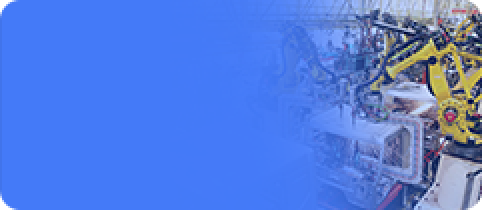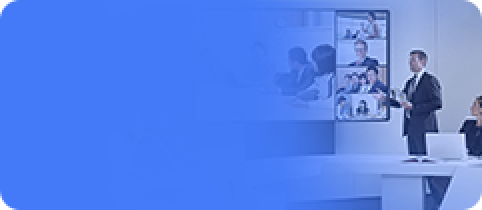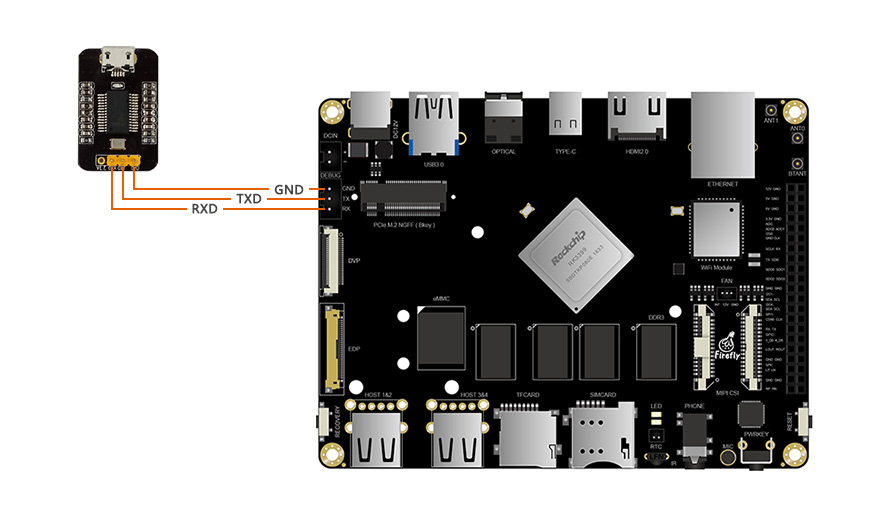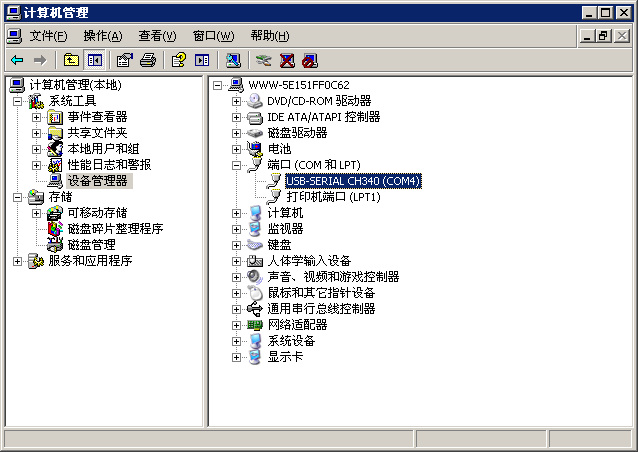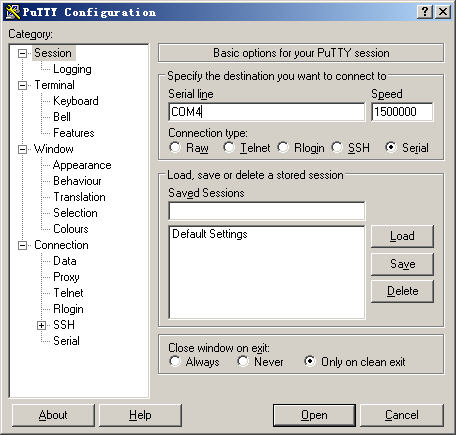串口调试
更新时间:2018-02-08 阅读:14130
选购适配器
网店上有许多USB转串口的适配器,按芯片来分,有以下几种:
PL2303
CH340
CP210X
注意:RK3399默认的波特率是1500000,有些USB转串口芯片波特率无法达到1500000,同一芯片的不同系列也可能会有差异,所以在选购之前一定要确认是否支持。
硬件连接
串口转 USB 适配器,有四根不同颜色的连接线:
红色:3.3V 电源,不需要连接
黑色:GND,串口的地线,接开发板串口的 GND 针
白色:TXD,串口的输出线,接开发板串口的 TX 针
绿色:RXD,串口的输入线,接开发板串口的 RX 针
具体如下图:
连接参数
Firefly-RK3399 使用以下串口参数:
波特率:1500000
数据位:8
停止位:1
奇偶校验:无
流控:无
Windows 上使用串口调试
安装驱动
下载驱动并安装:
如果在 Win8 上不能正常使用 PL2303,参考这篇文章, 采用 3.3.5.122 或更老版本的旧驱动即可。
插入适配器后,系统会提示发现新硬件,并初始化,之后可以在设备管理器找到对应的 COM 口:
安装软件
Windows 上一般用 putty 或 SecureCRT。其中 putty 是开源软件,在这里介绍一下,SecureCRT 的使用方法与之类似。
到这里 [4] 下载 putty,建议下载 putty.zip,它包含了其它有用的工具。
解压后运行 PUTTY.exe,选择 Connection type(连接类型)为 Serial(串口),将 Serial line(串口线)设置成设备管理器所看到的 COM 口,并将 Speed(波特率)设置为 1500000,按 Open(打开)即可:
Ubuntu 上使用串口调试
在 Ubuntu 上测试过可以支持1500000波特率的串口调试工具有:
minicom
以下就介绍 minicom的使用。
安装:
sudo apt-get install minicom
连接好串口线的,看一下串口设备文件是什么,下面示例是 /dev/ttyUSB0
$ ls /dev/ttyUSB* /dev/ttyUSB0
运行:
$ sudo minicom Welcome to minicom 2.7 OPTIONS: I18n Compiled on Jan 1 2014, 17:13:19. Port /dev/ttyUSB0, 15:57:00 Press CTRL-A Z for help on special keys
以上提示 CTRL-A Z 是转义键,按 Ctrl-a 然后再按 Z 就可以调出帮助菜单。
+-------------------------------------------------------------------+ | Minicom Command Summary | | | | Commands can be called by CTRL-A <key> | | | | Main Functions Other Functions | | | | Dialing directory..D run script (Go)....G | Clear Screen.......C | | Send files.........S Receive files......R | cOnfigure Minicom..O | | comm Parameters....P Add linefeed.......A | Suspend minicom....J | | Capture on/off.....L Hangup.............H | eXit and reset.....X | | send break.........F initialize Modem...M | Quit with no reset.Q | | Terminal settings..T run Kermit.........K | Cursor key mode....I | | lineWrap on/off....W local Echo on/off..E | Help screen........Z | | Paste file.........Y Timestamp toggle...N | scroll Back........B | | Add Carriage Ret...U | | | | Select function or press Enter for none. | +-------------------------------------------------------------------+
根据提示按O进入设置界面,如下:
+-----[configuration]------+ | Filenames and paths | | File transfer protocols | | Serial port setup | | Modem and dialing | | Screen and keyboard | | Save setup as dfl | | Save setup as.. | | Exit | +--------------------------+
把光标移动到“Serial port setup”,按enter进入串口设置界面,再输入前面提示的字母,选择对应的选项,设置成如下:
+-----------------------------------------------------------------------+ | A - Serial Device : /dev/ttyUSB0 | | B - Lockfile Location : /var/lock | | C - Callin Program : | | D - Callout Program : | | E - Bps/Par/Bits : 1500000 8N1 | | F - Hardware Flow Control : No | | G - Software Flow Control : No | | | | Change which setting? | +-----------------------------------------------------------------------+
注意:Hardware Flow Control和Software Flow Control都要设成No,否则可能导致无法输入。
设置完成后回到上一菜单,选择“Save setup as dfl”即可保存为默认配置,以后将默认使用该配置。